2 要素認証と WordPress
公開: 2022-08-26二要素認証 (2FA) は、サービスにログインする前に、ユーザーだけが知っている情報の一部を提供するようユーザーに求めるセキュリティ対策です。
2FA は、多要素認証 (MFA)、二重要素認証、2 段階認証など、さまざまな名前で表示されます。 2FA は、特にオンライン バンキングなど、セキュリティが特に重要な状況で広く使用されています。
2FA の重要性
「ブルート フォース」攻撃と呼ばれるオンライン攻撃の種類について聞いたことがあるかもしれません。 これらはすべてあまりにも一般的であり、Web サイト上のユーザーのユーザー名とパスワードを推測しようとする自動化されたボットが関与しています。 アクセスが得られるまで、ログイン試行が繰り返されます。 この種の攻撃は、試行が繰り返されて失敗した場合にログイン ページへのアクセスをロックすることで、比較的簡単に軽減できます。
しかし、ボットが「幸運に恵まれ」、事前に定義された試行失敗回数に達する前にログインに成功した場合はどうなるでしょうか? または、ログイン資格情報を盗んだユーザーが Web サイトやアプリへの悪意のあるログインをどのように防止できるのでしょうか? 後者は、顧客のデータの一部が侵害された可能性がある、または侵害されていない可能性があるデータ侵害を報告する注目度の高い企業がない日がほとんどないため、特に問題があります。
あなただけがウェブサイト/アプリ/アカウントにログインできるようにするためのより堅牢な方法は、2 要素認証と呼ばれるシステムを使用することです。
二要素認証はどのように機能しますか?
2 要素認証は、ユーザーがログイン時にユーザー名とパスワードだけでなく、個別に生成され、継続的に変化する 2 番目の情報を入力することを要求することによって機能します。 これは通常、SMS 経由でユーザーの携帯電話に送信される 6 桁のコードの形式です。 この背後にある考え方は、正規のユーザーのみがこのデバイスにアクセスできるため、ブルート フォースまたはユーザー名とパスワードを明らかにするデータ侵害の結果として行われるログイン試行を阻止することです。
2FA の開始以来、認証アプリはより一般的になりました。 SMS メッセージを使用してユーザーにワンタイム パスコードを送信する代わりに、ユーザーのデバイスにインストールされているアプリがランダム コードを生成します。 これは、SMS メッセージが傍受されたり、携帯電話番号が複製またはスプーフィングされる可能性を排除するため、認証方法としてさらに安全であると認識されています。
認証アプリのオプション
必要なログイン コードを生成するために使用できる優れた 2 要素認証アプリがたくさんあります。
Android デバイスをお持ちの場合は、Google Authenticator、Microsoft Authenticator、Twilio Authy、Cisco Duo Mobile、FreeOTP などから選択できます。
iOS 15 で最も人気のあるアプリには、Google Authenticator、Twilio Authy、OTP auth、Step Two、Microsoft Authenticator、FreeOTP、および iOS 組み込み認証システムがあります。
Windows では、特に WinAuth および Twilio Authy 認証アプリを使用できます。
macOS では、ステップ 2、OTP 認証 (有料版のみ)、Twilio Authy などのオプションがあります。
WordPress サイトでの 2 要素認証
2FA の恩恵を受けることができるのは銀行のウェブサイトだけではありません…あなた自身の WordPress ウェブサイトも同様です! ハッカーはほぼすべての CMS を標的にするのが大好きで、WordPress も例外ではありません。 適切なホスティングプロバイダーを使用し、ウェブサイトを最新の状態に保つことは、ハッキングの試みを阻止するのに大いに役立ちます. WordPress Web サイトに 2FA を追加すると、権限のないユーザーがサイトにアクセスするのがさらに難しくなります。
WordPress であるため、2FA をすばやく簡単にセットアップするのに役立つ優れたプラグインに事欠きません。 いくつか見てみましょう。
WP 2FA プラグイン
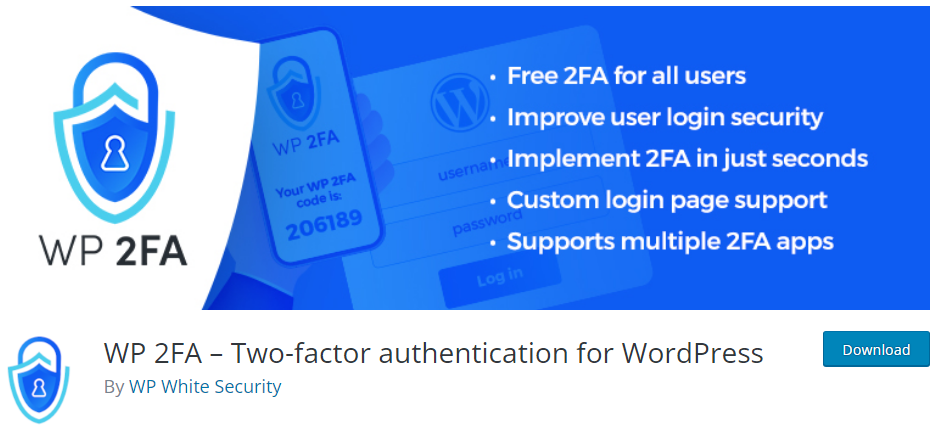
WP 2FA – 二要素認証プラグインは人気のあるソリューションです。 WP 2FA プラグインをインストールしてアクティブ化すると、次の画面が表示されます。
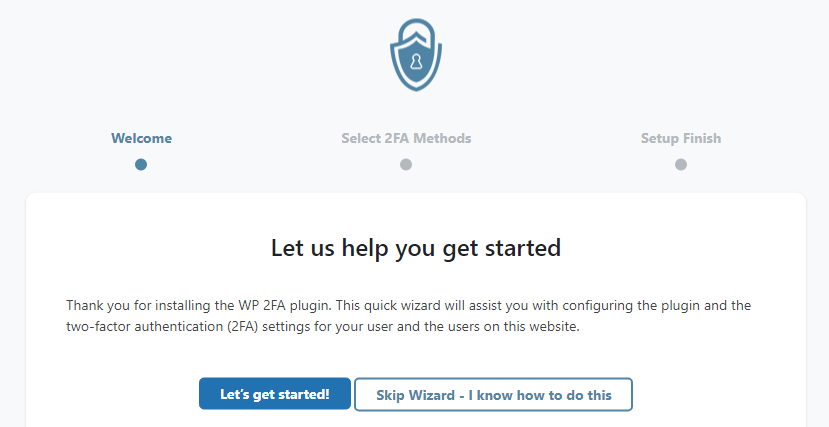
ウィザードに従うと、必要なすべてのオプションなどを設定する手順が示されます。

- ユーザーに選択を許可する主要な 2FA メソッド。
- すべてまたは一部のユーザーまたはロールに 2FA を強制するかどうかのオプション。
- ユーザーが 2FA を構成する必要がある猶予期間。
- 2FA 認証の構成。
ウィザードをスキップすると、プラグインのメニューと、プロファイルの管理画面の下部 ([ユーザー] > [プロファイル] の下) に追加された追加セクションの下に、これらすべての設定が表示されます。
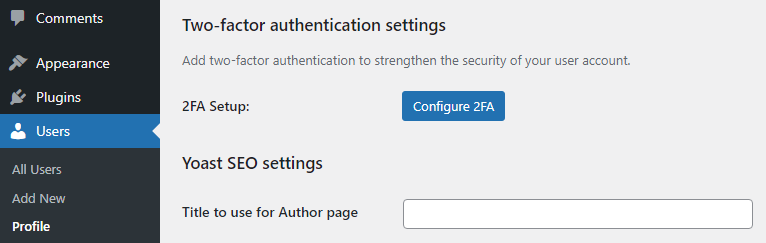
このプラグインでは、プラグインのアンインストール時にすべての 2FA 関連データをデータベースから削除するかどうかを選択することもできます。
二要素プラグイン
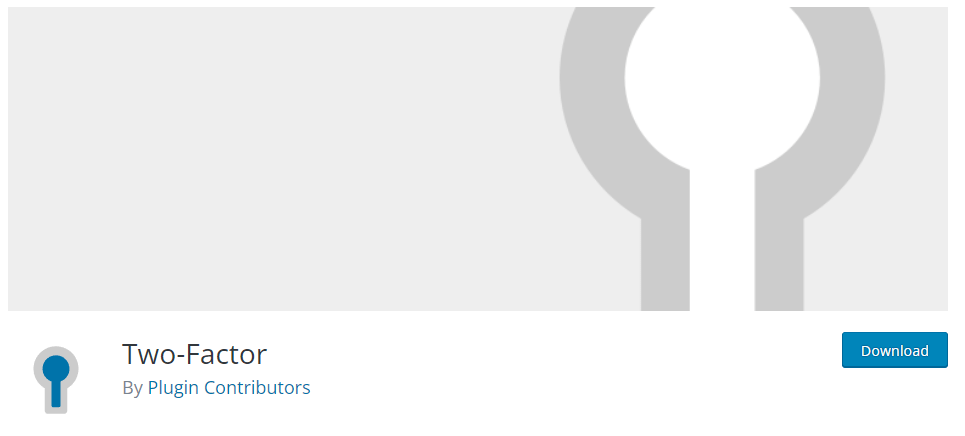
Plugin Contributors によって開発された Two-Factor プラグインは、セットアップが簡単なユーザーフレンドリーなプラグインです。
[Users] > [Your Profile] の下にセクションが追加され、ここで認証方法を有効にして、どれをプライマリにするかを選択できます。 電子メール認証コード、時間ベースのワンタイム パスワード (TOTP)、FIDO U2F セキュリティ キー、およびバックアップ検証コードの構成を利用できます。
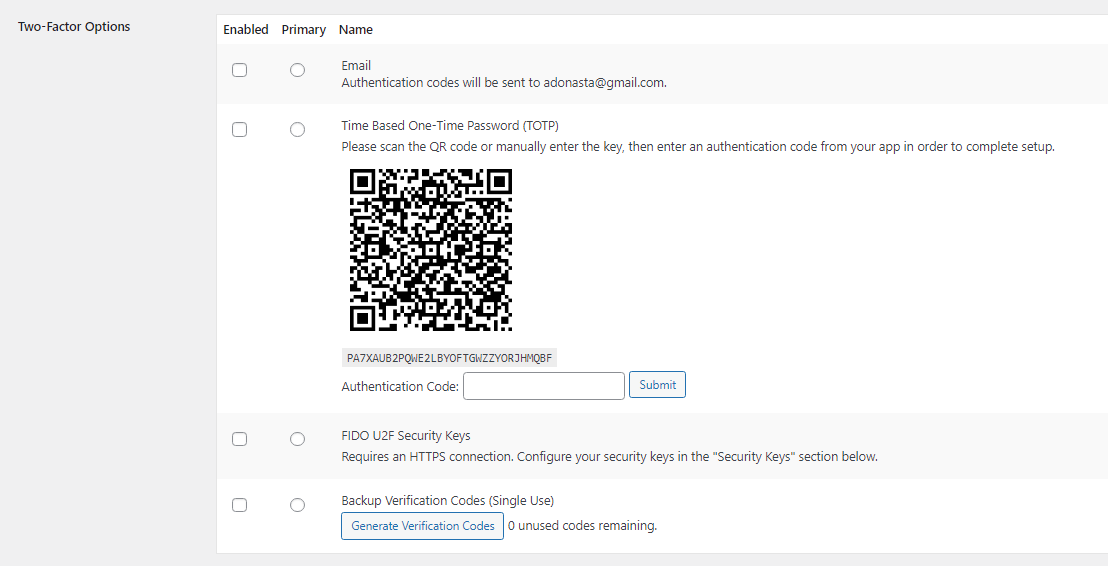
このプラグインは、開発者にとって便利なアクション フックとフィルター フックのリストも提供します。
Google 認証プラグイン
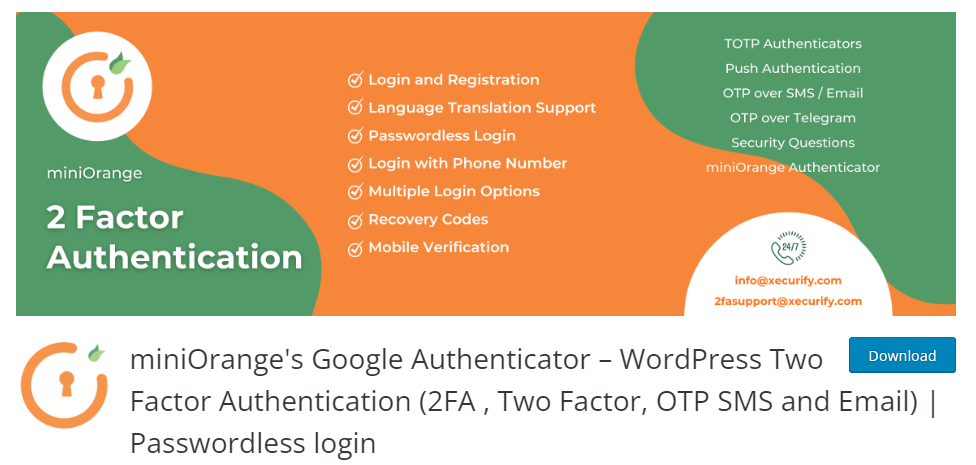
Google Authenticator プラグインは、WordPress サイトのセキュリティを強化するために利用できるもう 1 つの人気のある 2FA プラグインです。 この完全に無料のプラグインは、SMS を含むさまざまな 2 要素認証オプションを提供し、もちろん Google Authenticator アプリを使用します。 このセットアップに必要な時間や労力はほとんどありません。 プラグインを有効にすると、[設定] > [Google 認証システム] で構成できる画面上のオプションがいくつか表示されます。
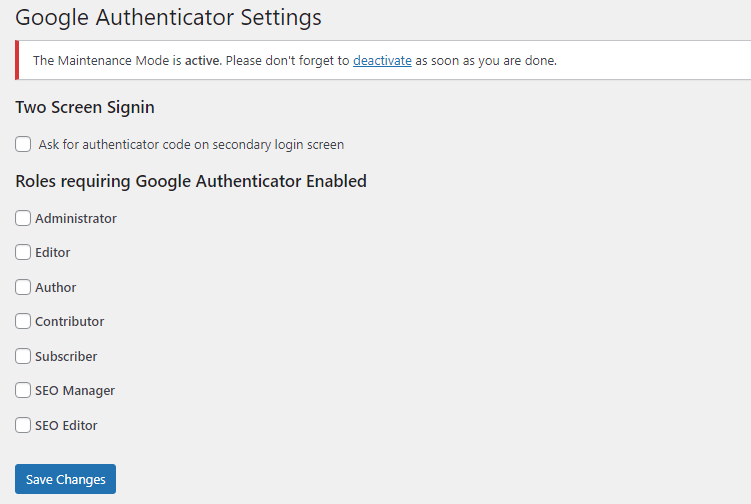
2FA が適用されるロールを選択して、設定を保存するだけです。 とても簡単。
2FA – プレシディウム ダッシュボード
WordPress ウェブサイトをさらに保護するために、ダッシュボード ログインの 2FA を有効にすることを選択できます。 この機能に関する KB 記事をご覧ください。
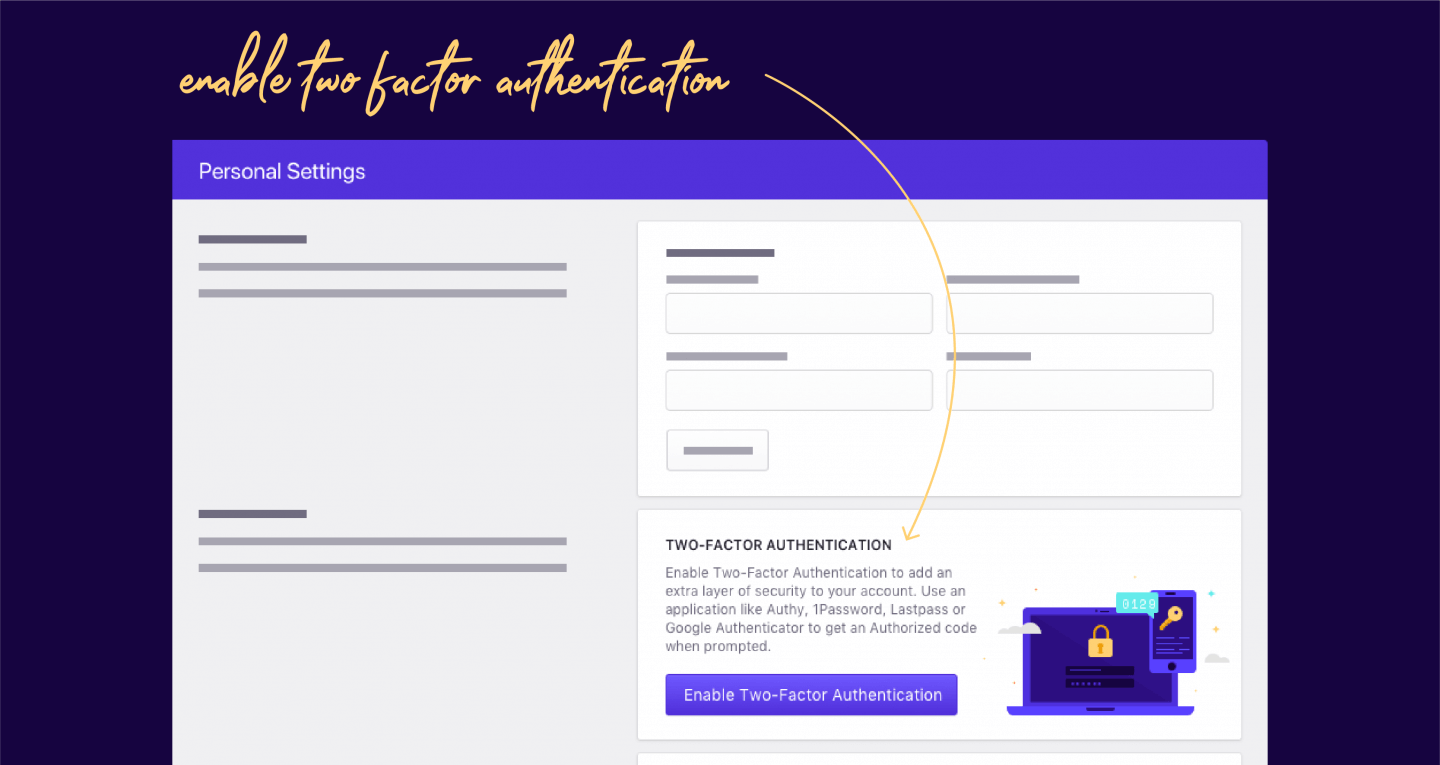
結論
重要な Web サイトの場合、2FA は必須と見なす必要があります。 いずれかのアカウントに 2FA を追加するオプションが与えられたが、これを行わないことを選択した場合は、もう一度考え直す価値があるかもしれません! WordPress Web サイトの場合、2FA ログインを有効にするのは非常に簡単です。 失うものはほとんどないので、ハッカーがあなたの一日を台無しにするのをさらに難しくしてみませんか (まあ、少なくともあなたのウェブサイトは!)。
